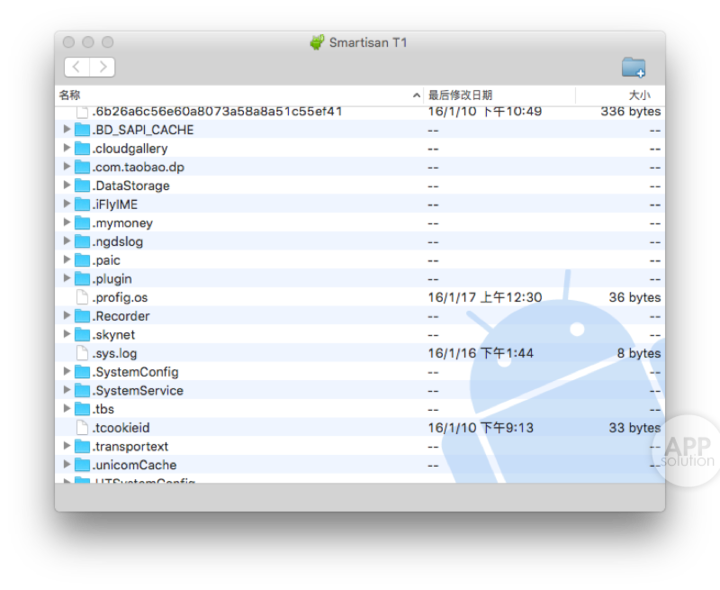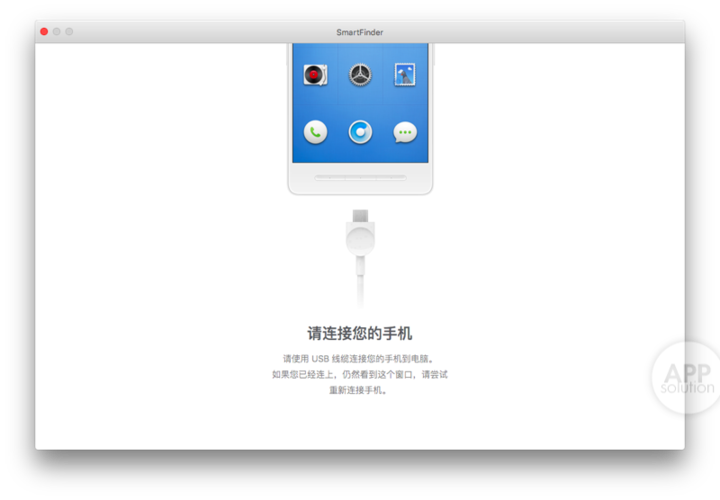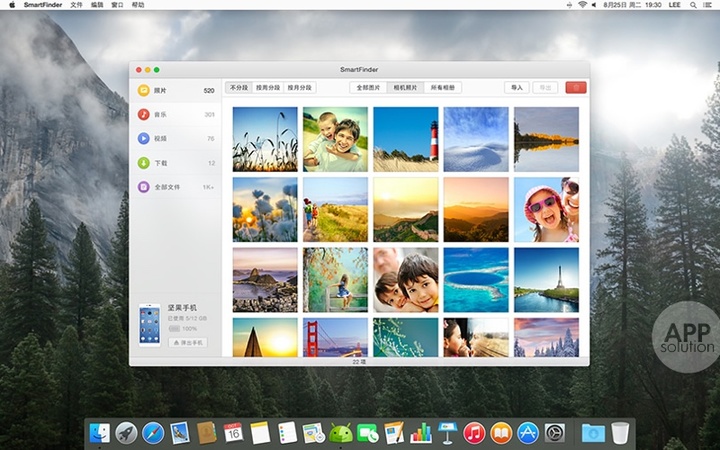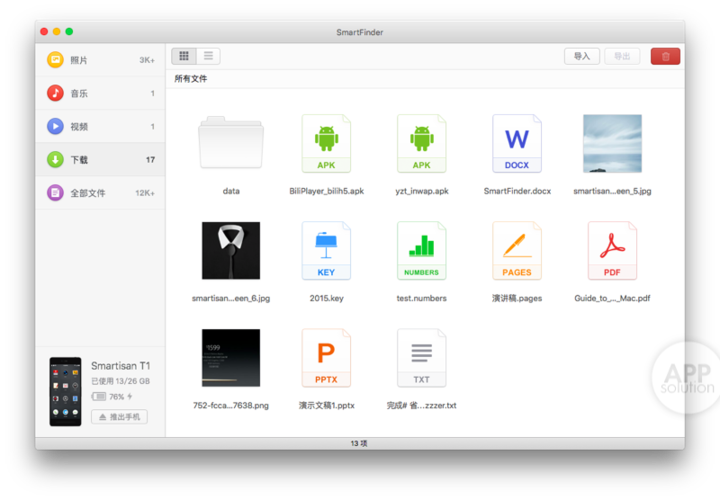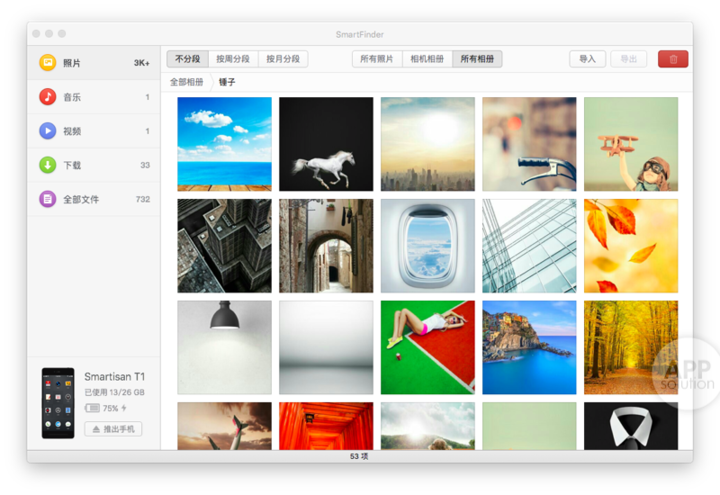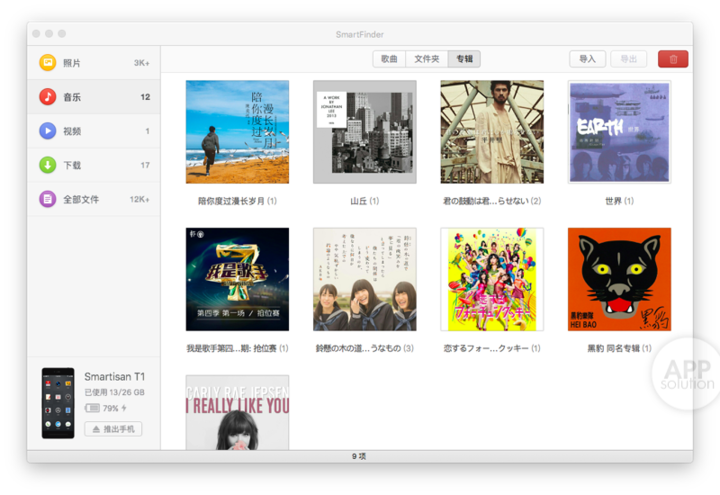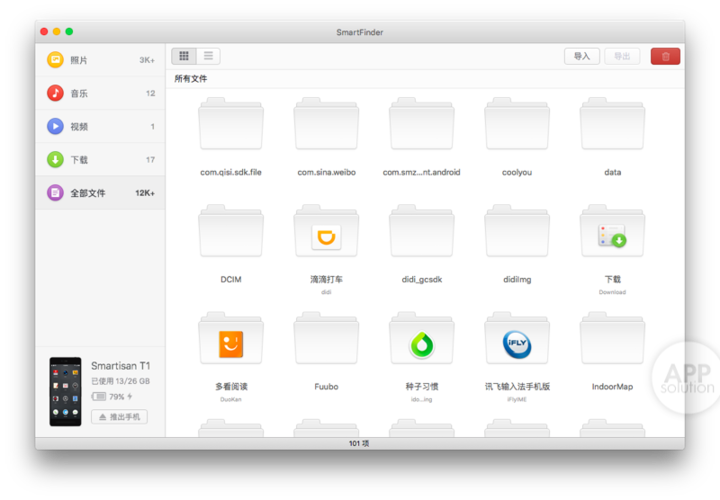让 Android 和 Mac 完美搭配,少不了它的功劳 – SmartFinder #Mac
对于同时拥有 Android 和 Mac 设备的人而言,跨平台文件传输是件苦恼事。
在 SmartFinder 推出之前,Mac 平台的无线传输,我选择了 Pushbullet(当然 AirDroid 同样也拥有大批粉丝),而有线传输,则要提起 Google 官方推出的 Android File Transfer 这款 Mac 应用。
网友对于这款应用的评价是这样的:「Android File Transfer 是我用过最烂,最烂的软件,到后面想卸载,去 CleanMyMac 里都看不到这个软件,还开机启动」。当然,除了丑,功能简陋、Bug 不断也是让人反感的主要原因。
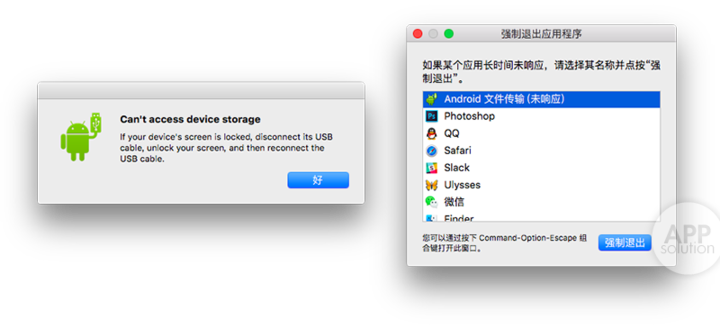
而在写文章时,一定会遇到图片跨平台传输的情况。所以这个曾经在 Windows 上,原本没有难度的需求又出现了,即通过一根数据线,解决所有文件传输和归档的问题。
很高兴,脸蛋足够漂亮的 SmartFinder 解决了这一苦恼。
SmartFinder 是一款基于 Mac 平台的 Android 设备内容管理工具。你可以便捷地整理手机中的照片、音乐和视频,或者对手机中的内容进行编辑操作。
需要注意的是,SmartFinder 分为「Smartisan 版」和「Android 通用版」,在核心功能上没有区别。通用版目前已兼容 Android 4.0 及以上的主流手机,包括小米、华为、三星等的部分主流机型。
在初次连接时,它会提醒连接手机并要求授权 USB 调试模式。
启动后,很容易就被简洁清新的设计所打动,细腻的拟物设计也并不会在 El Capitan 或是 Yosemite 显得突兀。
毕竟经历过 Windows 不同的「手机管家」和上文提到的 Android File Transfer,很难不感慨「其实这样一个干净的界面就够了」。
SmartFinder 没有选择更加复杂的功能,而是将最核心的「照片」、「音乐」、「视频」、「下载」这几项提取出来,专注于「文件管理」这件事。你也自然见不到花花绿绿的界面,或是其他多余的功能。
而所有界面都能够通过「拖拽」的操作直接多选并导入导出,与 OS X 保持相同的操作逻辑,同样「command+↑↓」等标志性的快捷键也保留了下来。
对于手机图片的管理,支持按照周、月进行区分,通过时间标签快速检索。而直接拖拽图片导入时,则会自动新建「From Mac」的文件夹。
总之,你可以将它当做 Mac 端的「快图浏览」,凭着直觉去操作,而不用担心任何问题。
而音乐和视频的管理,则从「直观」的角度考虑。你能从视频截图音乐专辑图中,一眼找出需要的信息。通过敲击空格能像 Finder 一样直接预览播放。
说到文件管理,这里有一个有趣的功能。通常我们打开 Android 文件储存的根目录去找文件,对于新手而言基本靠蒙,因为每个应用都会主动新建一个英文名称的文件夹,如果没有经验,辨别起来相当费力。
而 SmartFinder 将文件夹标注上了所属应用的图标,在查找和删除的时候,也不怕再出错。当然,这样的功能在部分手机文件管理应用中也出现过。
在实际体验(或者说直接就当做主力了)后,SmartFinder 确实没有让人失望。精湛的拟物设计、完备的文件管理、直觉般的顺畅操作体验,每一项都是加分点。
而我们最后的结论是:对于 Mac+Android 的搭配,对于跨平台文字和信息的传输,或是远程操控手机,依旧推荐 Pushbullet 或 AirDroid 等老牌工具。而对于有线传输文件与手机文件管理,SmartFinder 这款诚意满满的产品,毫无疑问是目前的最优选。